
Dynamische Array-Funktionen: Was kann FILTER, SORTIEREN, EINDEUTIG?
In diesem Artikel werfen wir einen kurzen Blick auf die dynamischen Array-Funktionen:
- FILTER: Für das Filtern von Daten.
- SORTIEREN: Um Deine Daten zu ordnen.
- EINDEUTIG: Zum Extrahieren einzigartiger Werte.
Was sind dynamische Array-Funktionen?
Dynamische Arrays sind eine innovative Funktion in Excel 365, die es ermöglicht, mehrere Werte gleichzeitig in einer Zelle darzustellen. Im Gegensatz zu statischen Arrays, die nur einen festen Bereich an Daten speichern können, passen sich dynamische Arrays flexibel an und erweitern sich automatisch, wenn neue Daten hinzukommen.
Mit der Einführung von dynamischen Array-Funktionen wie FILTER, SORTIEREN und EINDEUTIG wird die Arbeit mit Daten in Excel erheblich erleichtert. Diese Funktionen ermöglichen es dir, Daten effizienter zu filtern, zu sortieren und eindeutige Werte zu extrahieren.
Die FILTER-Funktion
Mit der FILTER-Funktion kannst Du eine gefilterte Liste erstellen, die nur die Datensätze anzeigt, die bestimmten Kriterien entsprechen.
Syntax der FILTER-Funktion
=FILTER(Matrix; einschließen; [wenn_leer])- Matrix: Der Bereich oder das Array, das Du filtern möchtest.
- einschließen: Ein boolesches Array, das angibt, welche Werte in die gefilterte Liste aufgenommen werden sollen. Dies erfolgt typischerweise durch Vergleichsoperatoren.
- [wenn_leer]: Ein optionaler Parameter, der festlegt, was ausgegeben wird, wenn keine Daten den Filterkriterien entsprechen (z.B. eine leere Zeichenfolge oder eine benutzerdefinierte Nachricht).
Beispiel
Angenommen, du hast eine einfache Tabelle mit Obstsorten und deren Verkaufszahlen. Um nur die Verkäufe von „Äpfeln“ zu sehen, könnte die Funktion wie folgt aussehen:
=FILTER(A2:B10; A2:A10="Äpfel"; "Keine Verkaufsdaten")In diesem Fall gibt Excel alle Zeilen zurück, in denen in Spalte A der Wert „Äpfel“ steht. Wenn es keine Äpfel gibt, wird „Keine Verkaufsdaten“ angezeigt.
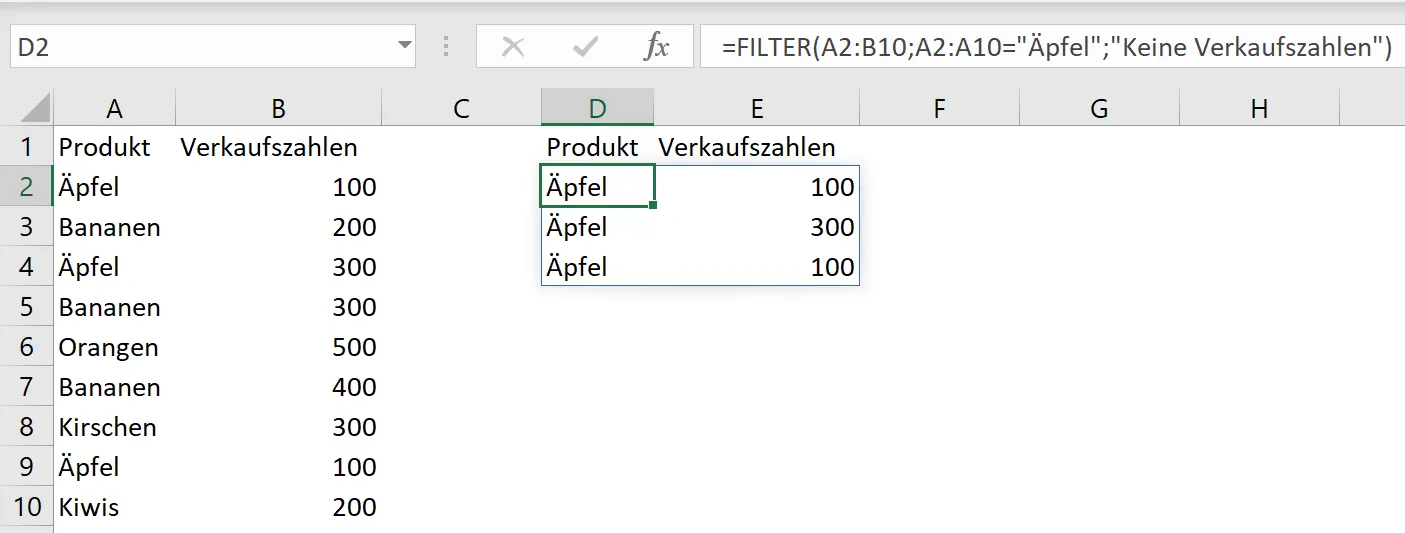
Die SORTIEREN-Funktion
Die SORTIEREN-Funktion in Excel ermöglicht es, Daten effizient zu sortieren und so eine bessere Übersicht zu erhalten. Diese Funktion ist besonders nützlich, wenn Daten nach bestimmten Kriterien angeordnet werden sollen, sei es alphabetisch, numerisch oder nach Datum. Dabei bleiben die Daten dynamisch, was bedeutet, dass Änderungen in der zugrunde liegenden Matrix automatisch in der sortierten Ausgabe reflektiert werden.
Syntax und Parameter
Die Syntax lautet:
=SORTIEREN(Matrix; [Sortierindex]; [Sortierreihenfolge]; [nach_Spalte])Die einzelnen Parameter:
- Matrix: Der Bereich oder das Array, das du sortieren möchtest.
- Sortierindex: (Optional) Gibt an, nach welcher Spalte oder Zeile sortiert werden soll. Standardmäßig wird die erste Spalte verwendet.
- Sortierreihenfolge: (Optional) Legt fest, ob aufsteigend (1) oder absteigend (-1) sortiert werden soll.
- nach_Spalte: (Optional) Bestimmt, ob die Sortierung zeilenweise (FALSCH) oder spaltenweise (WAHR) erfolgt.
Beispiel
Um die oben genannte Tabelle nach Umsatz absteigend zu sortieren, würde die Formel wie folgt aussehen:
=SORTIEREN(A2:B10;2;-1)Das Ergebnis zeigt die Produkte mit dem höchsten Umsatz zuerst an.
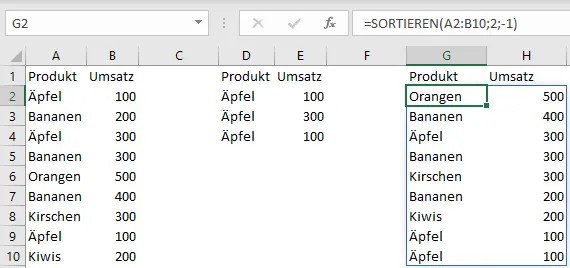
Dies lässt sich beispielsweise mit der FILTER Funktion kombinieren.
=SORTIEREN(FILTER(A2:B10;B2:B10>250);2;-1)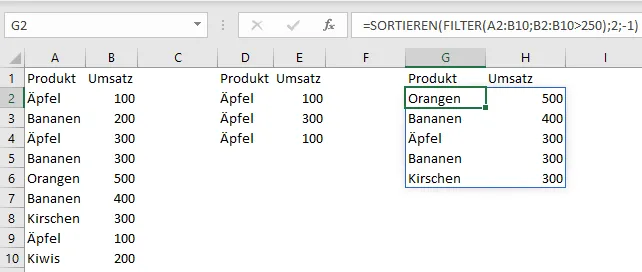
Die EINDEUTIG-Funktion
Die EINDEUTIG-Funktion hilft dabei, Duplikate zu entfernen und ermöglicht so die Erstellung einer klaren und prägnanten Liste. Das ist besonders nützlich, wenn Du mit großen Datenmengen arbeitest und nur die verschiedenen Einträge benötigst.
Syntax
Die grundlegende Syntax lautet:
=EINDEUTIG(Matrix, [nach_Spalte]; [genau_einmal])Beispiel
=EINDEUTIG(A2:A10)Hierbei ist A2:A10 der Bereich, in dem Du nach einzigartigen Werten suchst.
Bei der oberen Liste kann man sich zum Beispiel anzeigen lassen, welche Produkte überhaupt vorkommen.
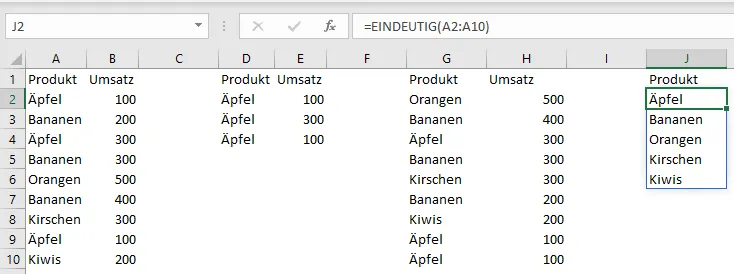
Dies könnte man natürlich auch mit der SORTIEREN Funktion kombinieren:
=SORTIEREN(EINDEUTIG(A2:A10))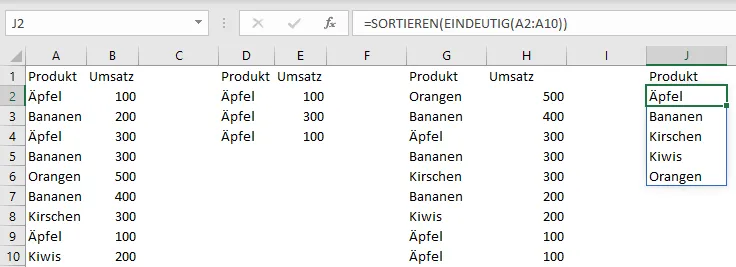
Fazit
Die neuen Funktionen in Excel 365, wie FILTER, SORTIEREN und EINDEUTIG, bieten erhebliche Vorteile für die Datenanalyse.